Bytte til SharePoint Online fra Google-nettsteder
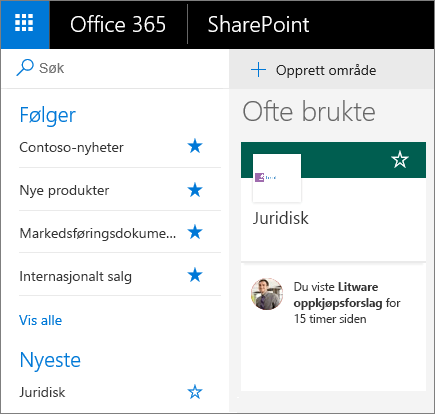
Bytt til SharePoint i Microsoft 365 fra Google-nettsteder, og arbeid sammen ved bruk av disse hurtiginstruksjonene. De forklarer hvordan man får tilgang til, laster opp og deler innhold, informasjon og apper som teamet har bruk for, med SharePoint i Microsoft 365.
Obs!: Funksjoner og informasjon i denne veiledningen gjelder for SharePoint i Microsoft 365 som tilgjengelig via Microsoft 365.
Forskjeller*
|
Funksjon |
SharePoint Online |
Google-nettsteder |
|---|---|---|
|
Opprette |
|
|
|
Sikker |
|
|
|
Samarbeide |
|
|
|
Behandle dokumenter |
|
|
|
Synkronisere filer for bruk i frakoblet modus, og opplasting |
|
|
|
Arbeid når du er på farten |
|
|
* Forskjellene er basert på G-Suite Basic Edition og MicrosoftsMicrosoft 365 E3-plan per mai 2017.










